ちょっとしたコツを守りながら、図面を並べただけなので、徹夜の脳にも優しいです。
ただ、このレイアウトをプレゼンボードの一枚目に持ってくると、インパクトにかけるので、2枚目以降におすすめのスタイルです。
グリッドスタイルとは
グリッドスタイルは、図面の端がそろうように配置したレイアウトです。建築家は直角が好きなので、こういうレイアウトは非常に心地がいいのです。
例をみてみよう。
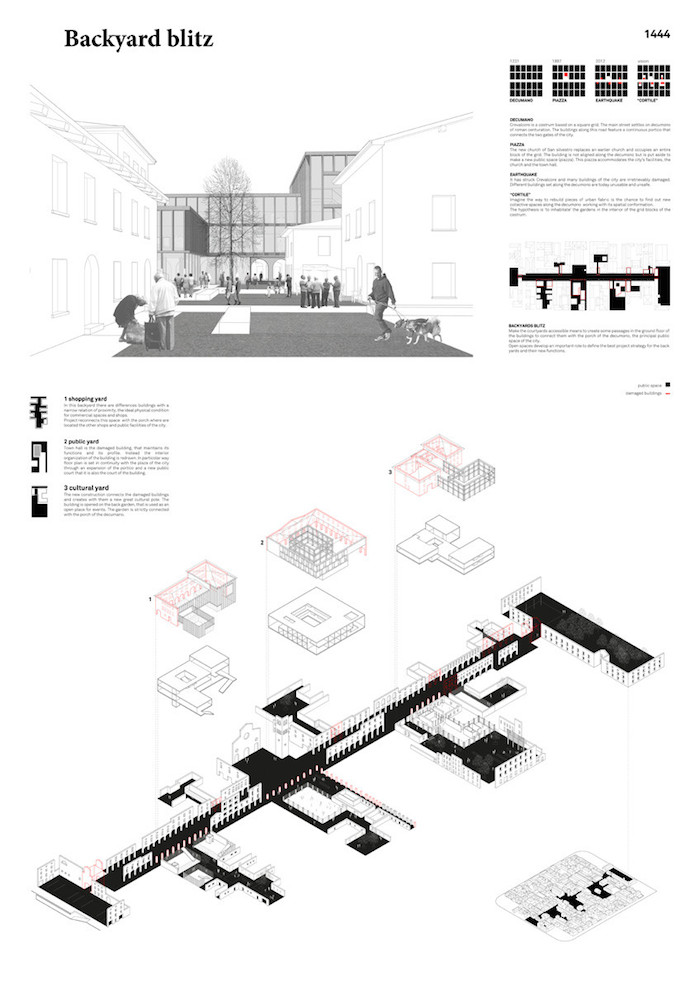
シンプルなモノトーンのプレゼンボードですが、下のように補助線を引いてみると、かなり多くの要素が線上に沿っているのが分かります。
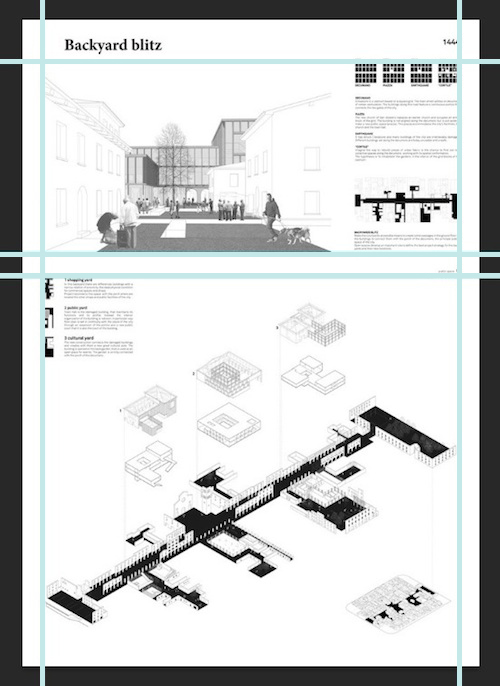
例をもう一つ。
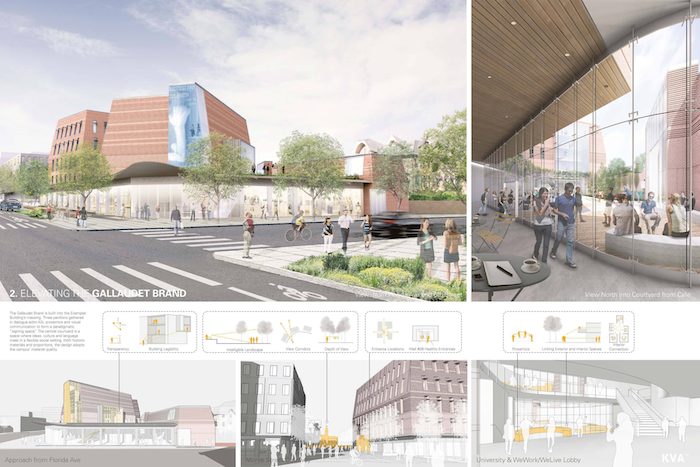
こちらは補助線を引くまでもありませんね。一番大きいパースは他のより2倍以上大きいので、プレボにメリハリがつきやすいです。
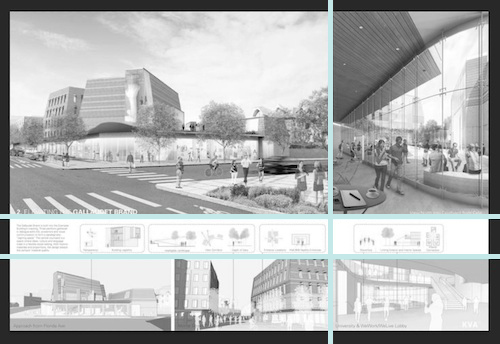
グリッドスタイル作成の手順
必須ではありませんが、以下の手順を守るとおしゃれなプレボになりやすいです。
ステップ1:一番メインの図面を決め、配置する。この図面は二番目に大きい図面の2倍の面積に拡大するとメリハリがつきやすい。
ステップ2:一番メインの図面をたよりに補助線を引く。フォトショップの「ものさしツール」を使うと便利。
ステップ3:他の図面を補助線に沿うように配置する。フォトショップの「整列ツール」を使うと便利!
ステップ2:一番メインの図面をたよりに補助線を引く。フォトショップの「ものさしツール」を使うと便利。
ステップ3:他の図面を補助線に沿うように配置する。フォトショップの「整列ツール」を使うと便利!
いかがでしたか?もっとインパクトが大きいレイアウトがほしいという方は、こちらの記事も参考にしてください:
プレゼンボードのレイアウト1:ブレンド・レイアウト
プレゼンボードのレイアウト3:サンドイッチ・レイアウト
プレゼンボードのレイアウト1:ブレンド・レイアウト
プレゼンボードのレイアウト3:サンドイッチ・レイアウト








